當我們在使用CAD軟件繪制圖紙時,經常會因為各種需求,而要繪制一些特殊的圖紙對象,輔助我們繪圖,如何繪制象棋盤呢?那浩辰CAD中如何根據要求繪制象棋盤呢?今天就為大家簡單介紹下。
CAD中繪制象棋盤的方法:
1、正交打開,輸入L(直線的快捷鍵)命令,空格確認,繪制兩條垂直的直線,橫為800,豎為900。

2、輸入O(偏移的快捷鍵),空格確認,輸入距離100,向上偏移出9條橫線,向右偏移出8條豎線

3、輸入TR(修剪的快捷鍵)命令,空格確認,全部選擇,空格確認,鼠標左鍵選中中間要修剪的豎線

4、輸入L命令,空格確認,鼠標左鍵點擊將帥的位置繪制斜線,注意要把正交關掉

5、輸入L命令,繪制兩條20*20垂直的直線作為樣本備用,利用co(復制命令)進行基點處,打開正交,在基點出利用move(移動命令)移動5個單位

6、選擇制作好的L圖形,輸入co(輔助命令),空格確認,復制到所有卒位和炮位,正交關掉

7、運用文字命令編輯楚河漢界字體,修改字體大小,推薦調整為48,選擇對正,這樣的一副中國棋盤就繪制好了

以上就是在浩辰CAD軟件中,當我們需要根據要求繪制象棋盤時,我們可以通過不同的方法來操作,也可以借鑒上述方法。今天就介紹這么多了。安裝浩辰CAD軟件試試吧。更多CAD教程技巧,可關注浩辰CAD官網進行查看。
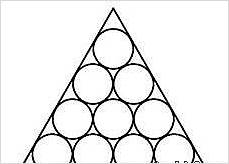
2019-11-18
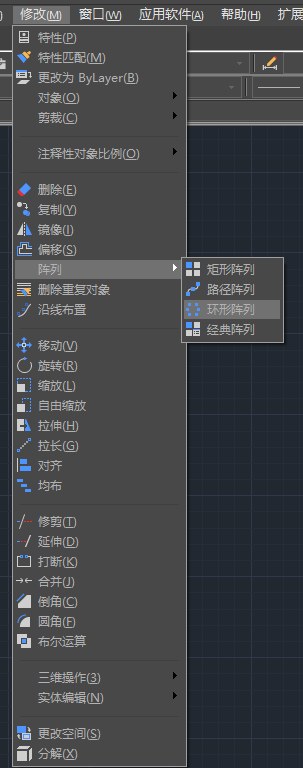
2019-11-18
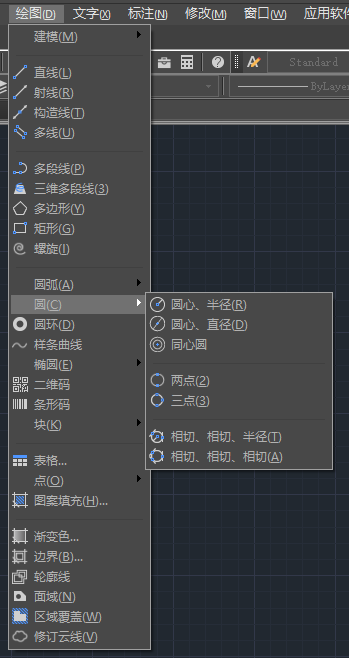
2019-11-18
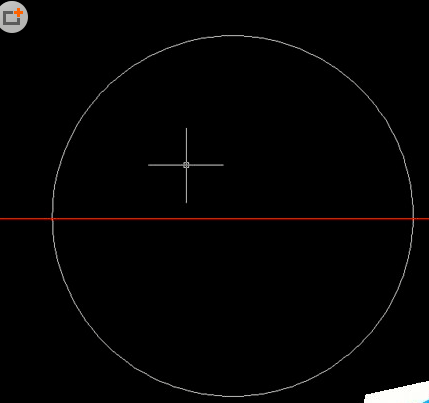
2019-10-25
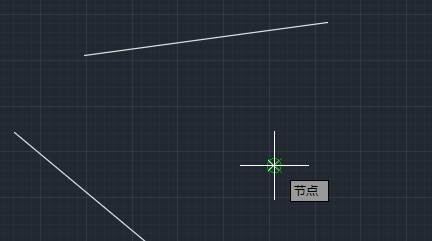
2019-10-22

2019-10-15
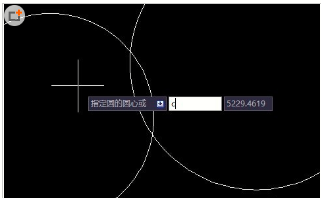
2019-10-15
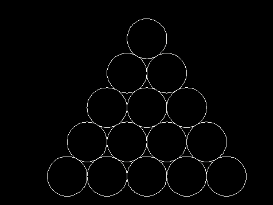
2019-10-14
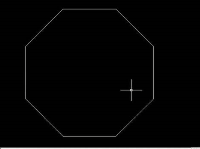
2019-10-14
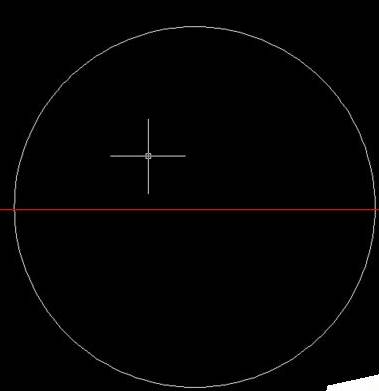
2019-09-10

2019-09-06

2019-09-06
